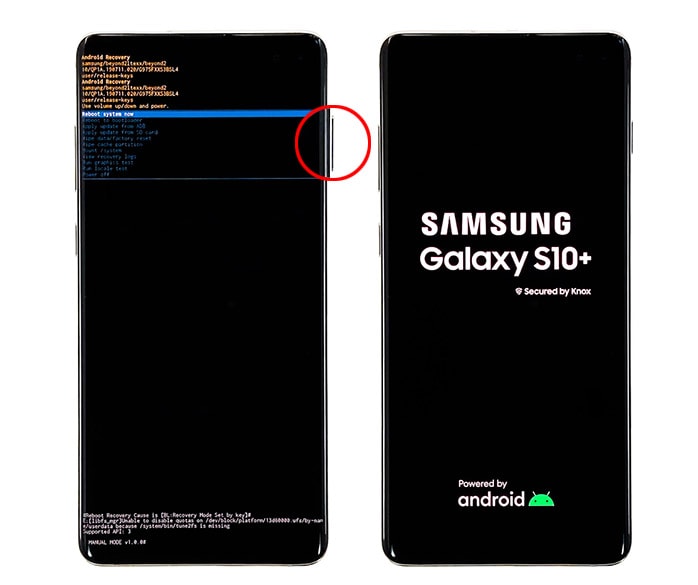Ngoài cài đặt gốc thông thường, bạn cũng có thể đặt lại chính hoặc đặt lại cứng Galaxy S10. Nó sẽ cung cấp cho bạn những tác dụng và lợi ích tương tự.
Sự khác biệt duy nhất giữa hai phương pháp này là cách chúng được thực hiện. Mặc dù cài đặt gốc yêu cầu điện thoại của bạn hoạt động với menu Cài đặt có thể truy cập, nhưng thiết lập lại cứng có thể được thực hiện ngay cả khi bạn không khởi động đúng cách.
Để thiết lập lại cứng Galaxy S10, điều đầu tiên bạn cần làm là khởi động điện thoại của mình vào Chế độ khôi phục. Từ đó, bạn sẽ có quyền truy cập vào lệnh để đặt lại thiết bị của mình.
Làm thế nào để cứng thiết lập lại Galaxy S10
Thời gian cần thiết : 15 phút
Trước khi thiết lập lại, hãy đảm bảo tạo một bản sao hoặc sao lưu các tệp, dữ liệu, ứng dụng quan trọng của bạn, v.v. vì chúng sẽ bị xóa. Và nếu có thể, hãy xóa tài khoản Google và Samsung để bạn không bị khóa. Khi đã sẵn sàng, hãy làm theo các bước sau để thiết lập lại cứng Galaxy S10.
- Nếu điện thoại của bạn vẫn được bật nguồn, hãy tắt nó đi.
Đợi cho đến khi điện thoại rung để đảm bảo điện thoại thực sự tắt.

- Bấm và giữ các phím Tăng âm lượng, Bixby và Nguồn cho đến khi Galaxy Logo S10 hiển thị.
Có thể mất khoảng vài giây trước khi logo hiển thị.

- Đợi cho đến khi điện thoại của bạn khởi động vào Chế độ khôi phục.
Chế độ khôi phục là không an toàn cho hầu hết các thiết bị Android. Bạn sẽ biết nếu điện thoại của bạn đã liên lạc với nó nếu bạn thấy một màn hình đen với các văn bản màu vàng và màu xanh trên đó.

- Sử dụng nút Giảm âm lượng, tô sáng tùy chọn Xóa dữ liệu / khôi phục cài đặt gốc và nhấn phím nguồn để chọn.
Khi ở chế độ khôi phục, màn hình cảm ứng sẽ không hoạt động để bạn chỉ có thể sử dụng các phím vật lý để điều hướng giữa các tùy chọn.

- Sử dụng nút Giảm âm lượng một lần nữa, tô sáng thiết lập lại dữ liệu gốc và sau đó nhấn phím nguồn để chọn nó.
Điều này sẽ bắt đầu thiết lập lại. Sau khi hoàn thành, bạn sẽ được đưa màn hình trước đó với hệ thống Reboot hiện đang được tô sáng.

- Nhấn phím nguồn để khởi động lại điện thoại của bạn.
Quá trình khởi động lại này sẽ mất nhiều thời gian hơn bình thường nhưng sau khi hoàn thành, bạn sẽ được đưa đến màn hình thiết lập.

Tại thời điểm này, việc thiết lập lại đã kết thúc. Bạn có thể thiết lập điện thoại của mình dưới dạng thiết bị mới hoặc khôi phục bản sao lưu.
Nếu bạn không xóa tài khoản Google của mình, bạn sẽ phải sử dụng cùng một ID vì Bảo vệ khôi phục cài đặt gốc sẽ bị ngắt, nếu không, vui lòng sử dụng một tài khoản khác.
Tôi hy vọng rằng hướng dẫn đơn giản này đã hữu ích. Hãy ủng hộ chúng tôi bằng cách đăng ký vào YouTube Kênh.
Cảm ơn vì đã đọc!